[st-kaiwa2]「画像編集で困っている人」
- 写真の背景を変えたいな
- 高価なフォトショップは難しそうだし
- 無料サービスの「remove.bg」は使えるの?
[/st-kaiwa2]
このような疑問に答えていきます
【本記事の内容】
- 画像の背景を簡単に透明にできる「remove.bg」の使い方について
- 「remove.bg」を使うポイント
[st-kaiwa1]【本記事の信頼性】
趣味でブログをしており、最近副業ブログに移行しました。
YouTubeやTwitterもしてます(@KMCN77)[/st-kaiwa1]
実際に「remove.bg」を使うようになり、画像編集にかかる時間が短縮できました。
無料とは思えないクオリティの高さで使い出すと、とても快適です。
remove.bgとは
「remove.bg」はAIを使ったwebサービスです。
ワンクリックでAIが自動的に写真の背景を透明にしてくれるとっても便利なサービスです。
remove.bgの使い方
[st-step step_no=”1″]remove.bgのサイトにアクセス[/st-step]
[st-step step_no=”2″]背景を透明にしたい画像を選びます
「Upload Image」をクリックするか、背景を透明にしたい画像をドラッグ・アンド・ドロップします。[/st-step]
[st-step step_no=”3″]写真の背景は自動で透明化されます
青色の「Download」ボタンを押せば保存できます。[/st-step]
とっても簡単です。
細かい修正がしたい時
もう少しここは透明にしたい、ここは元の画像に戻したい、そんな時も簡単です。
青色の「Download」ボタンの下に『Edit』があります。
『Edit』ボタンを押して下さい。
編集画面が表示されます。
左側のタブは「背景」の編集ができます。
この画面でBlur(背景をぼやかす)を選んだり、背景画像を別のものに変更したりできます。
右側のタブは残っている部分を消したり、消した部分を元の画像に戻したり、細かい修正ができます。
「Erase」を選択して、「Brush size(円の大きさ)」を選んだ後に画像をなぞると、なぞった部分が透明になります。
「Restore」を選択して、画面の部分をなぞると元の画像が出てきます。
このように細かい部分の修正が可能です。
remove.bgのメリット
[st-mybox title=”” fontawesome=”” color=”#757575″ bordercolor=”” bgcolor=”#E8F5E9″ borderwidth=”0″ borderradius=”5″ titleweight=”bold” fontsize=””]
- 無料で使えて、登録不要
- ワンクリックで完了する簡単さ
- 自動的に背景を透明にしてくれる[/st-mybox]
最大のメリットは無料で登録が不要という点です。
必要に応じては有料のソフトを使って画像編集をした方がいいと思いますが、ブログを始めたばっかりの方やサクッと編集を終わらせたい方にはオススメです。
他にも無料で背景を透明にするソフトはありますが、remove.bgより簡単に行えるものはおそらく無いと思います。
remove.bgのデメリット
デメリットと感じることはほとんどないのですが、無料版は制限があります。
[st-mybox title=”” fontawesome=”” color=”#757575″ bordercolor=”” bgcolor=”#ffebee” borderwidth=”0″ borderradius=”5″ titleweight=”bold” fontsize=””]
- 月に50枚までしか利用できない
- 画像が500×500ピクセルに制限される[/st-mybox]
有料版は「Subscription Plan」定額のものと、「Pay as you go」使った分だけ支払う2タイプが用意されてます。
remove.bgを上手に使うポイント
ブログのアイキャッチ画像やTwitterのアイコン、バナー、YouTubeのサムネイル作成などSNSを運営するために活用するのがオススメです。
写真の背景を透明にし、他の写真を組み合わせると目を引く画像ができますよ。
実際、僕もYouTubeのサムネイルを作る時に「remove.bg」を使ってます
このような感じでYouTubeのサムネイルに使ってます。
remove.bgの評判
https://t.co/okh2l5fiFs ってサイトいいね👍
画像加工するにはもってこい。アニメ画像も綺麗に切り取れる。— 🦋❀ふらん❀🦋 (@Silver_FurN) May 24, 2020
https://t.co/NQGydX2F2P
というサイトを使って、色々切り抜きました!無料でこのクオリティーはすごいです!!!
ちょっとしたバナーやアイキャッチならこのサイトで十分ですね(^^) pic.twitter.com/YaH6f82by2
— すえぽん|厳風 (@ysgenfu) May 18, 2020
とぅご!!!!https://t.co/4ooe6TAOiUのウェブツールを使って、
5秒で画像の背景を切り抜けました! @remove_bg
さんから pic.twitter.com/JLRLqjrOV9— いっしー・ポコテン (@issea_3) May 25, 2020
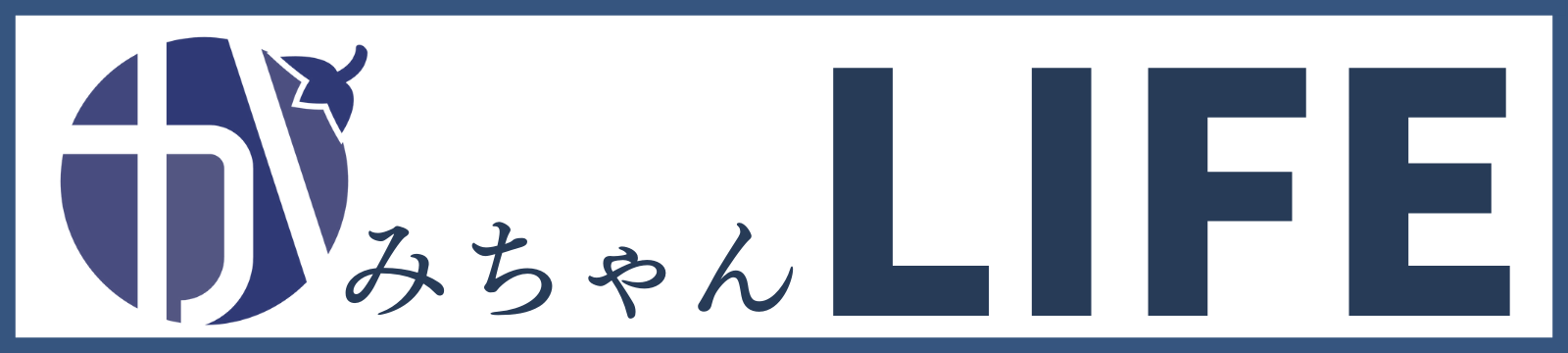

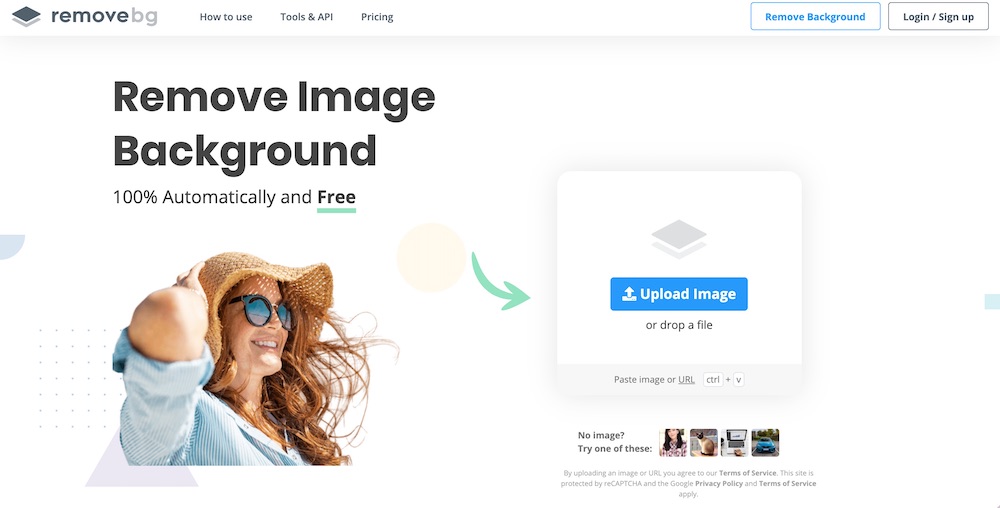
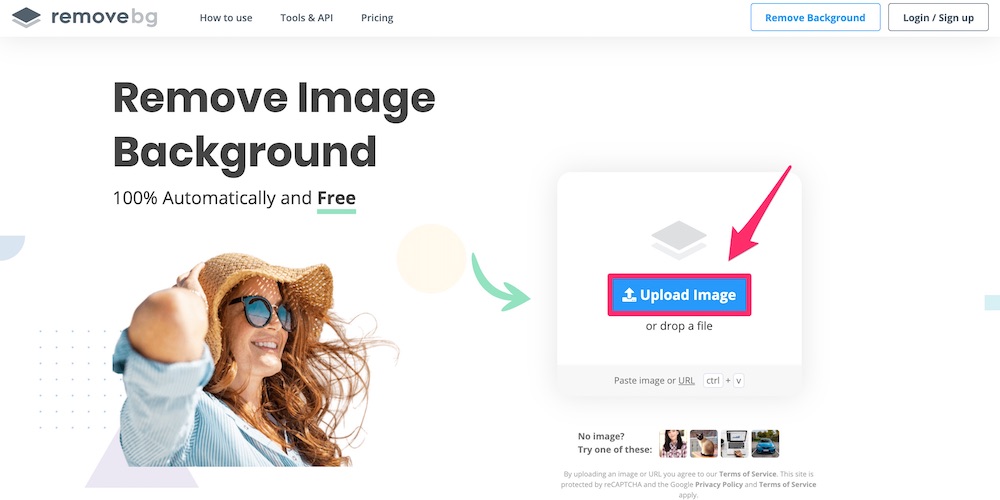
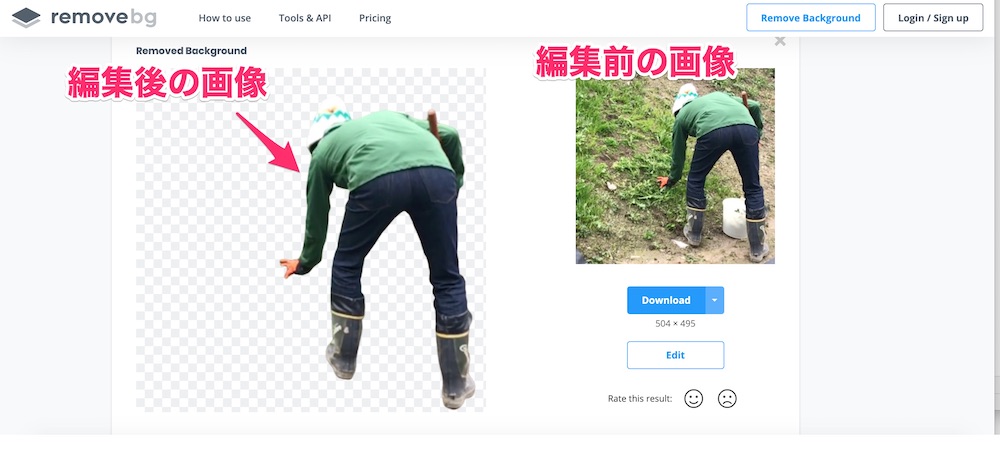
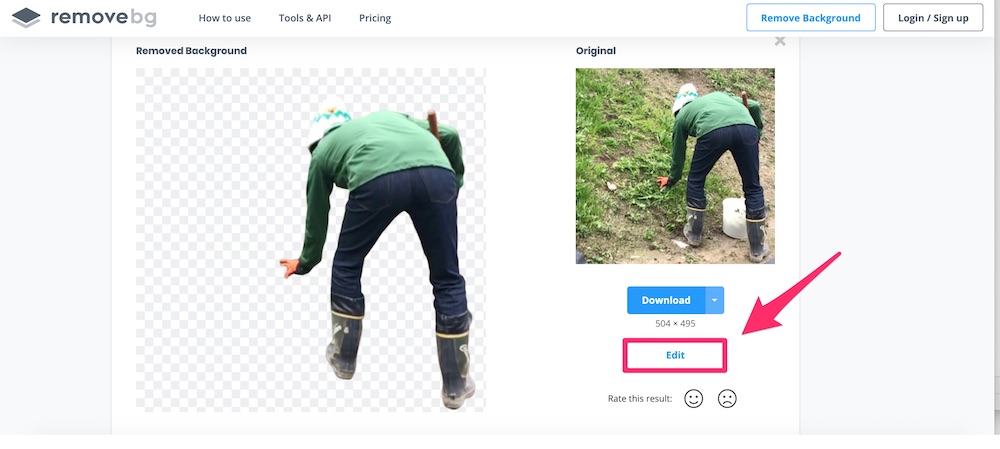
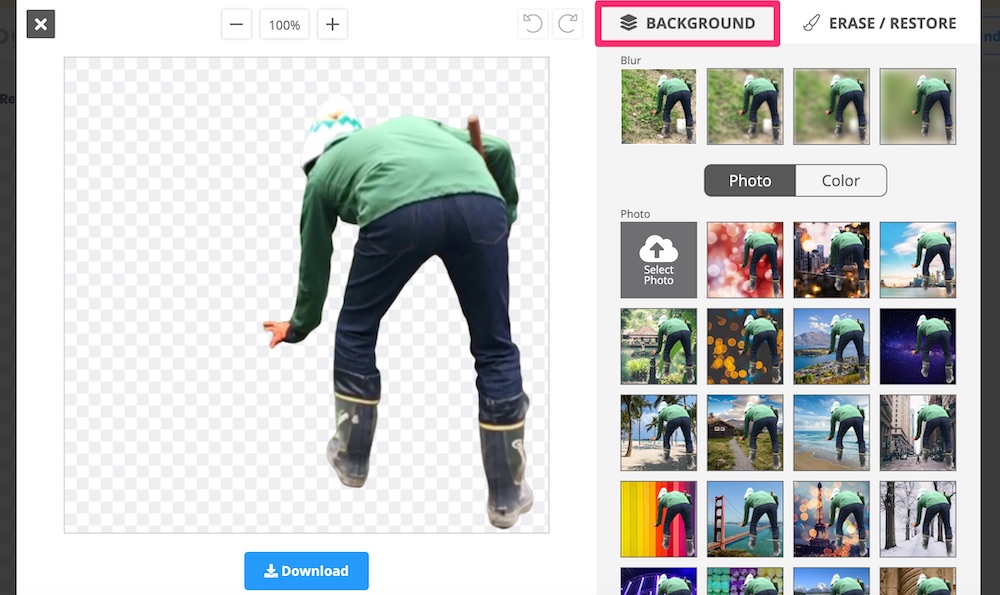
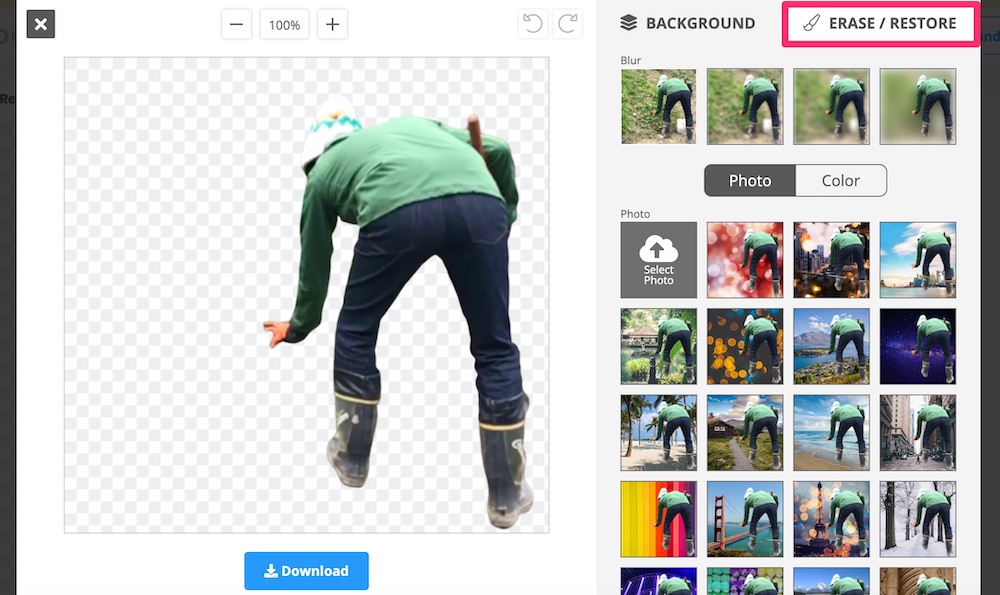
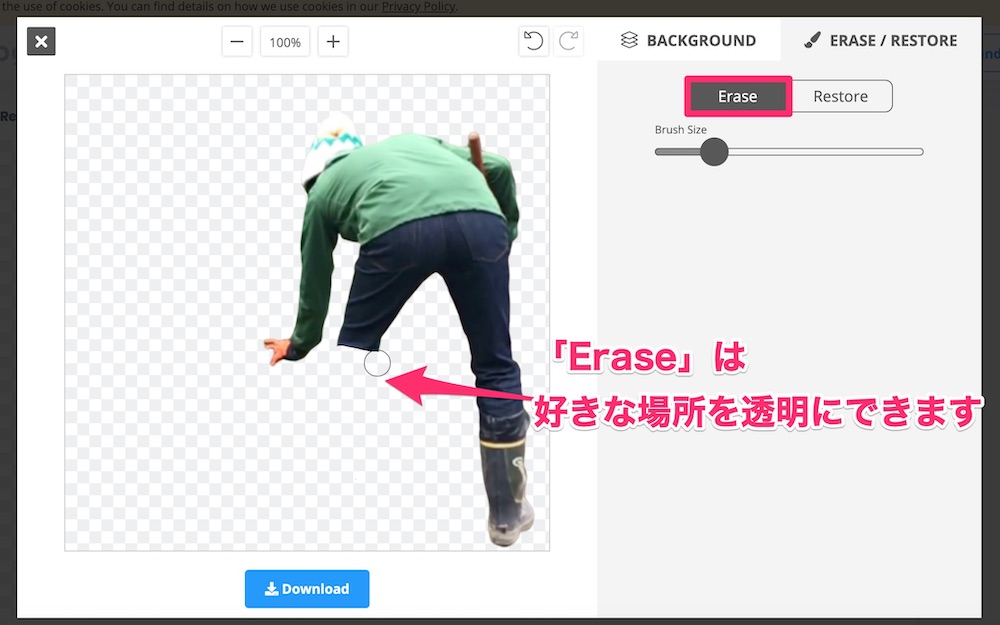
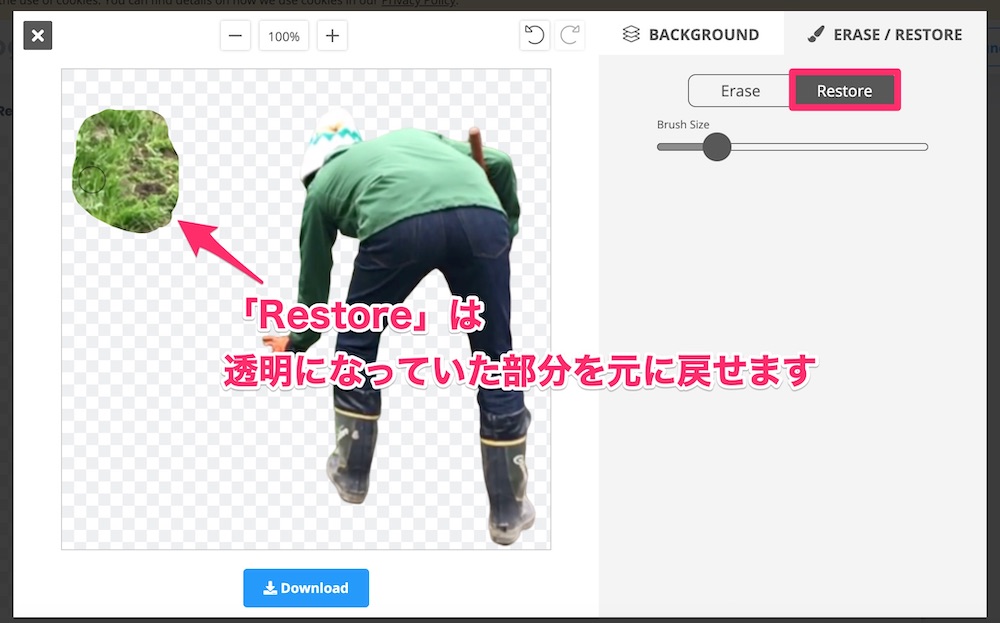
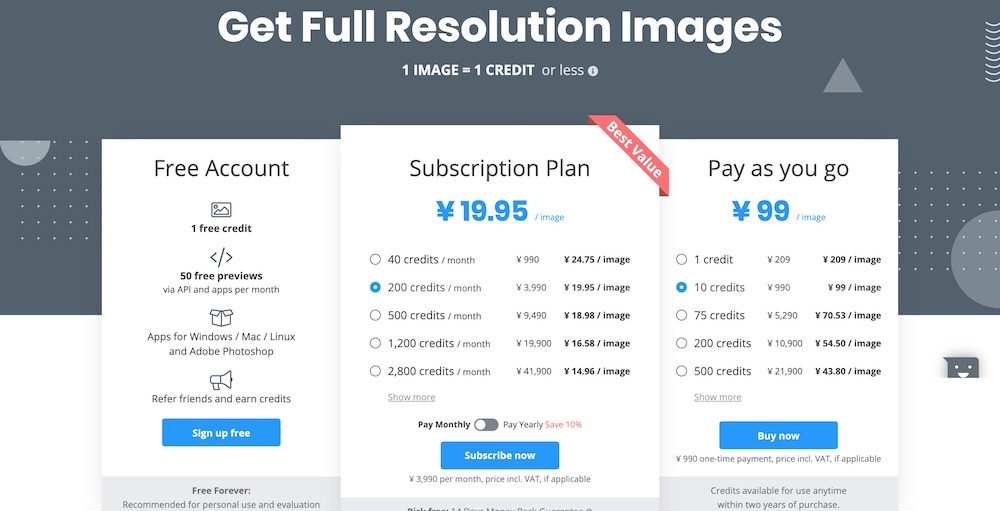
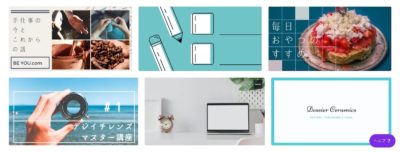
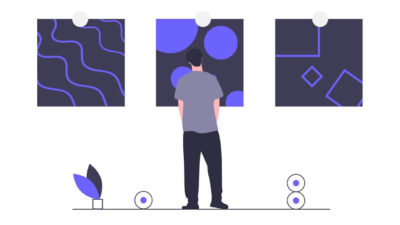






コメント